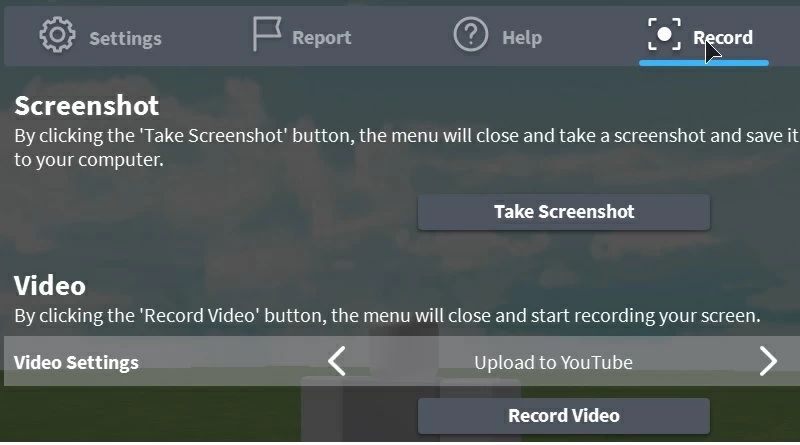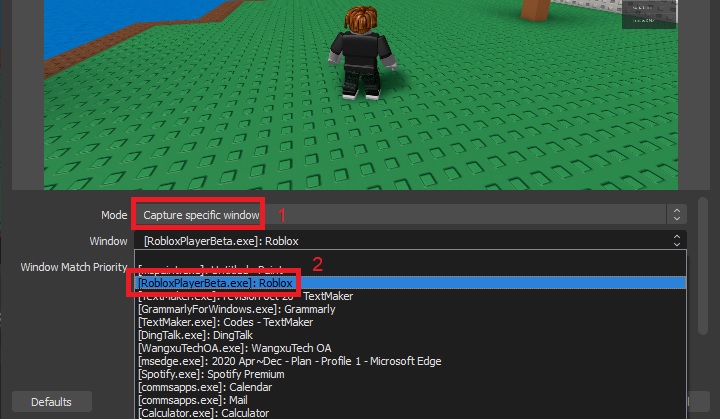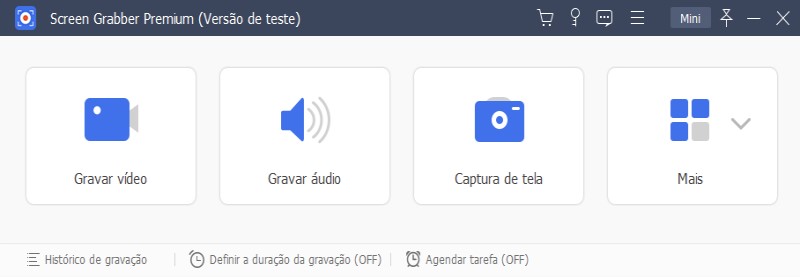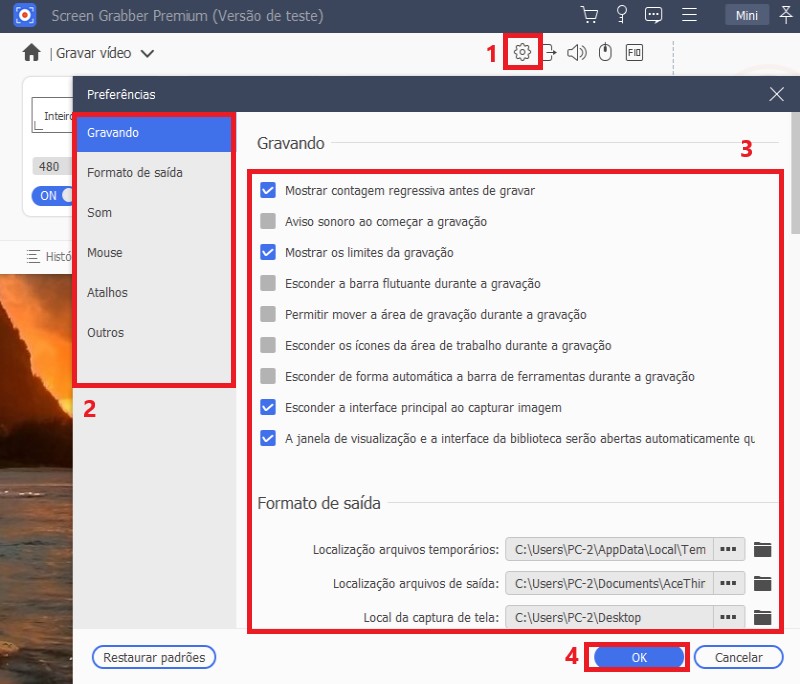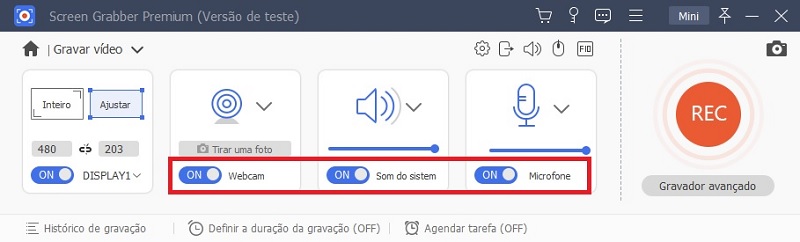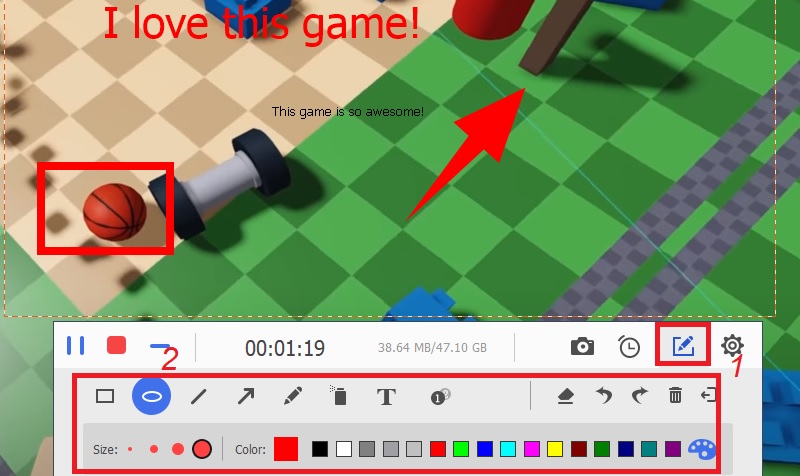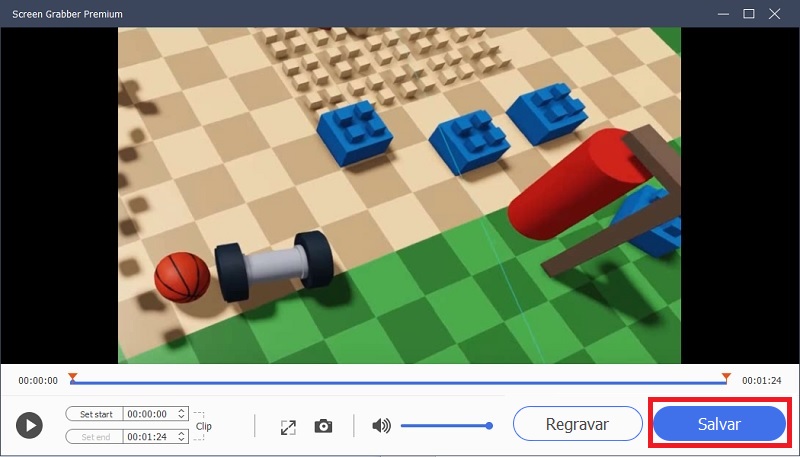Como Gravar no Roblox com o Gravador Integrado
Felizmente, o Roblox possui um gravador integrado que permite gravar o Roblox facilmente. Esta ferramenta de captura de vídeo do jogo é relativamente fácil de usar porque as funções são limitadas - só pode iniciar e parar a gravação. Nem pode pausar a gravação para ignorar algumas partes desnecessárias. Além disso, o único modo disponível em toda a forma de captura de tela de vídeo significa que não pode gravar apenas uma determinada região da tela. Além disso, a qualidade da gravação às vezes não é excelente. Portanto, muitos jogadores estão insatisfeitos com este gravador de vídeo Roblox embutido e estão procurando alternativas melhores.
Guia do Usuário
- Vá para o jogo e clique no botão Menu no canto superior esquerdo. Em seguida, navegue até a guia Registro no menu do jogo. Clique no botão Gravar Vídeo, o menu será fechado e o programa começará a gravar sua tela.
- Quando terminar, clique no ícone Gravar para interromper a gravação e o vídeo gravado será salvo em seu disco rígido. Pode então ir para a pasta Meus Vídeos para visualizar o vídeo do jogo Roblox capturado.
- Se quiser compartilhar a gravação do Roblox no YouTube, pode conectar sua conta ao YouTube e enviar o vídeo instantaneamente para compartilhar sua experiência com o jogo Roblox, dicas e truques e assim por diante com outros jogadores.
Como Gravar Roblox com OBS
OBS Studio é um programa de gravação de tela gratuito de código aberto. É um gravador de tela poderoso que também pode transmitir jogos ao vivo para outras plataformas, incluindo Twitch. Além disso, pode monitorar vários apps ao mesmo tempo. Além disso, pode definir teclas de atalho para iniciar rapidamente o processo de gravação. OBS Studio oferece vários modos de gravação. Aqui, pode gravar sua webcam, jogo, janelas do navegador e outros apps simultaneamente. No entanto, a principal desvantagem do OBS é sua interface principal. Tem muitos botões que podem sobrecarregar os iniciantes. Vamos todos aprender como gravar Roblox com voz com OBS.
Guia do Usuário:
- Baixe e instale o OBS Studio. Também pode abrir o Roblox ao mesmo tempo.
- Marque a caixa "Cena" do OBS e aperte o botão "+". Insira um título para a cena, vá para a seção "Fontes" e clique em "+" novamente.
- Escolha "Capturar Jogo" na lista e uma nova janela será aberta. A partir daqui, selecione o nome da fonte que criou e marque a caixa ao lado de "Tornar a fonte visível" e clique em OK.
- Vá para "Propriedades", clique no menu "Suspenso" em "Modo" e selecione "Capturar Janela Específica".
- A partir daqui, clique no jogo Roblox. Depois disso, o jogo será visualizado na interface do OBS. Clique em OK para salvar as alterações. Por fim, clique em "Iniciar Gravação" para continuar. Uma vez feito isso, selecione "Parar Gravação" para salvá-lo.
Grave Roblox com Voz Usando o Screen Grabber Premium
Nós recomendamos o Screen Grabber Premium como a melhor alternativa ao gravador Roblox embutido para obter a melhor gravação e vídeo possível quando tudo o que precisa saber é como gravar Roblox no Mac e PC. Este gravador profissional de tela Roblox permite capturar vídeos Roblox em alta qualidade, para até 60fps. Permite gravar a tela inteira dos vídeos de jogo do Roblox ou apenas uma região específica. Além disso, pode até capturar imagens da webcam e gravar áudio do seu microfone, do sistema ou de ambos para narrar o jogo. Durante o processo de gravação, pode pausar e retomar a gravação como desejar.
Teste grátis
Download grátis
Windows 11/10/8
Download seguro
Download grátis
Mac OS X 10.15 e acima
Download seguro
Step 1 Baixe e Instale o Gravador de Tela
Para baixar e instalar o Screen Grabber Premium em seu computador, clique em um dos botões "Baixar" acima. Em seguida, execute o instalador e siga o guia de configuração para salvar o software de gravação Roblox.
Step 2 Configure a garavação
Em seu computador, inicie a ferramenta e clique no ícone "Configurações" de sua interface. Uma nova janela aparecerá, permitindo configurAR a qualidade de saída, formato e muito mais. Uma vez feito isso, clique em "OK" para salvar as alterações.
Step 3 Como gravar um vídeo no Roblox com voz
Inicie o jogo Roblox que deseja gravar e volte para o Screen Grabber Premium. Gire a chave para "Ligado" para "Som do Sistema" e "Microfone" para capturar o áudio do jogo e sua voz. Em seguida, escolha o modo de gravação "Completo" ou "Personalizado". Uma vez configurado, aperte "Rec" para começar.
Step 4 Adicione notas
Durante o processo de gravação, pode adicionar anotações para destacar as partes essenciais do jogo. Clique no ícone “Caneta” na barra de ferramentas de gravação. A partir daqui, pode inserir formas, texto e linhas.
Step 5 Salvar a Gravação de Vídeo
Assim que terminar de jogar, clique no ícone "Parar" na barra de ferramentas de gravação. A janela de visualização aparecerá para que possa verificar seu trabalho instantaneamente. Se estiver satisfeito com isso, clique em "Salvar" e escolha a pasta de saída em que deseja mantê-lo. Finalmente, pode abrir a pasta de saída para abrir a gravação Roblox em seu reprodutor de mídia preferido.
Como Gravar Roblox no Chromebook
Não pode só jogar Roblox no Windows e Mac, mas também no Chromebook. Dito isso, pode usar uma extensão do Chrome como um gravador de tela Roblox. Portanto, sugerimos usar o Loom. É um gravador de tela de extensão do Chrome poderoso e conveniente que pode capturar o jogo do Roblox em tela inteira grátis. Além da gravação de tela, também pode fazer capturas de tela com o Loom para miniaturas. Pode registrar uma conta para salvar os vídeos gravados em seu armazenamento em nuvem. Para saber como usar esta ferramenta, pode seguir os passos a seguir.
Guia de Usuário
- Primeiro, visite este link para instalar o Loom em seu navegador Chrome.
- Enquanto joga Roblox, abra a extensão Loom clicando em seu ícone na parte superior direita do navegador Chrome.
- Em seguida, clique no botão "Iniciar Gravação" para iniciar a gravação.
- Quando, clique no botão "Parar de Compartilhar" na parte inferior da tela para encerrar a gravação. Ele o levará à página inicial para encontrar o vídeo gravado.
Como Gravar o Jogos do Roblox no iPad e iPhone
Felizmente, o Roblox está disponível para jogar em dispositivos iOS, como iPhone e iPad. Mais uma coisa, esses dispositivos têm uma opção de gravação de tela embutida em que captura o jogo sem instalar um app adicional. Além disso, garante que mantém a qualidade original da gravação. No entanto, espere que o tamanho do arquivo seja grande por causa da gravação em HQ. Vamos aprender como gravar enquanto jogamos Roblox no iPad e iPhone.
Guia do Usuário
- Primeiro, vá para a App Store e instale o Roblox. Lance-o assim que terminar.
- Jogue qualquer jogo Roblox e, em seguida, deslize de baixo para cima na tela do iOS para acessar o "Centro de controle".
- A partir daqui, toque no botão "Gravar" para iniciar a gravação.
- Uma vez feito isso, acesse novamente o "Centro de controle" e aperte o botão "Parar" para salvá-lo.
Perguntas Frequentes Sobre a Gravação do Jogo no Roblox
Qual é o melhor gravador de tela para Roblox?
A melhor ferramenta de gravação de tela que pode usar para gravar o Roblox é o Screen Grabber Premium. Este software permite personalizar a região da tela de vídeo que deseja gravar. Além disso, pode selecionar gravar apenas a janela do Roblox sem comprometer a qualidade do vídeo.
Existe um botão Gravar no Roblox?
Sim. Roblox tem um gravador embutido que permite fazer um screencast do seu jogo disponível em alta qualidade. Com isso, também pode compartilhá-lo em seu site de compartilhamento de vídeo preferido.
Como gravar Roblox no Xbox One?
No seu jogo, clique na barra de menu no canto superior esquerdo. Depois disso, clique na guia "Registro". Em seguida, selecione o botão "Gravar" para inicializar sua gravação. Em seguida, clique no ícone vermelho na tela para interromper a gravação do jogo.